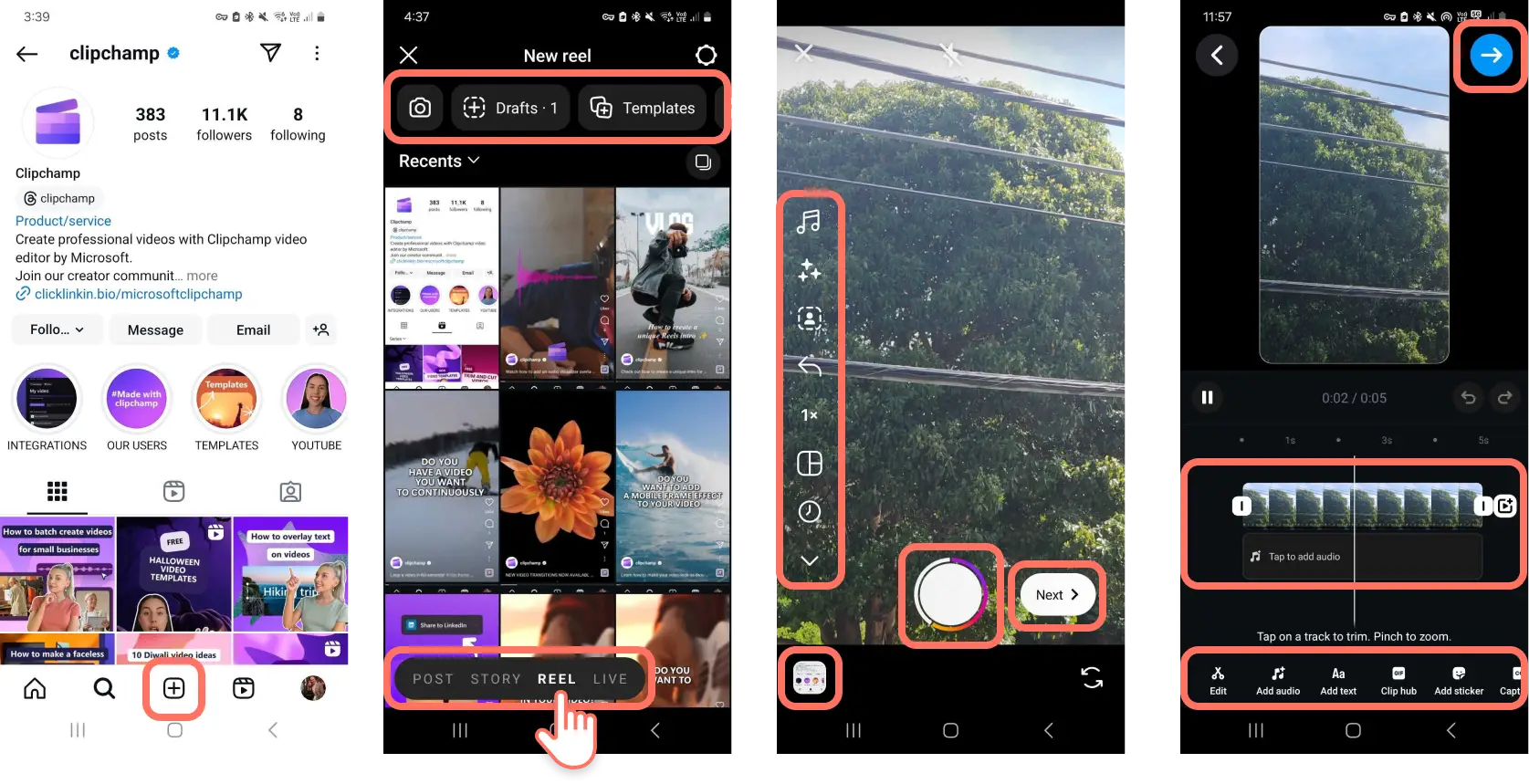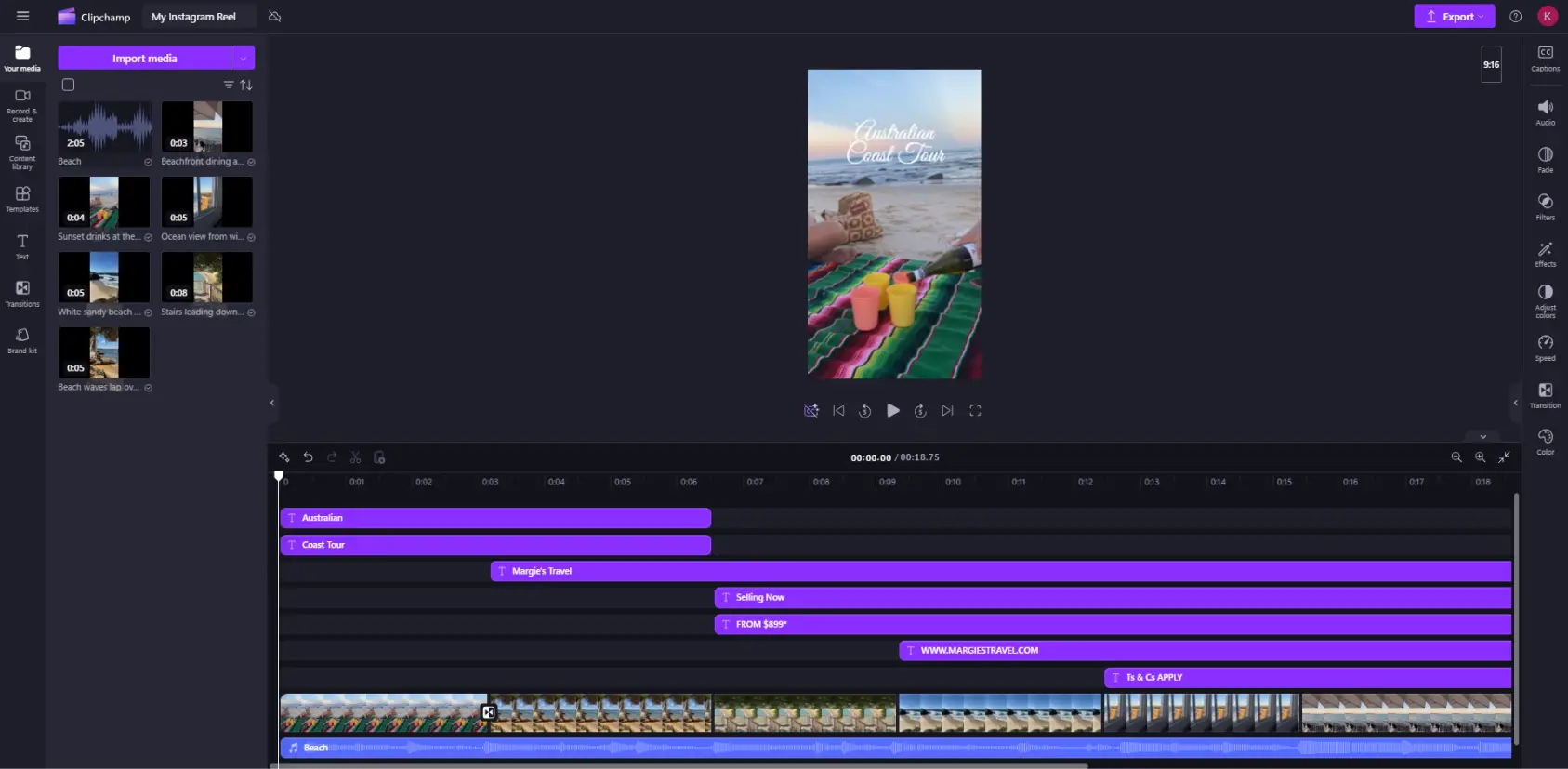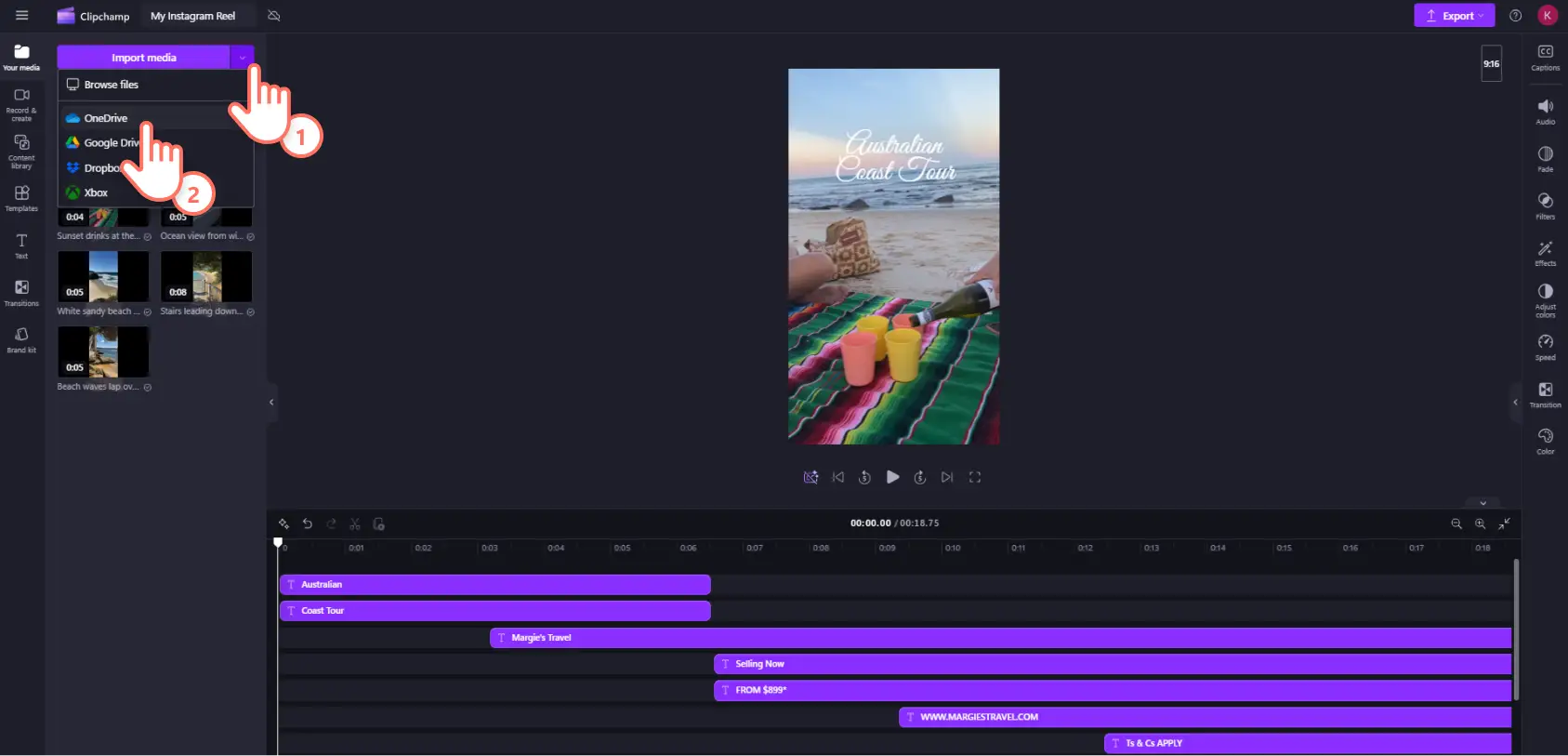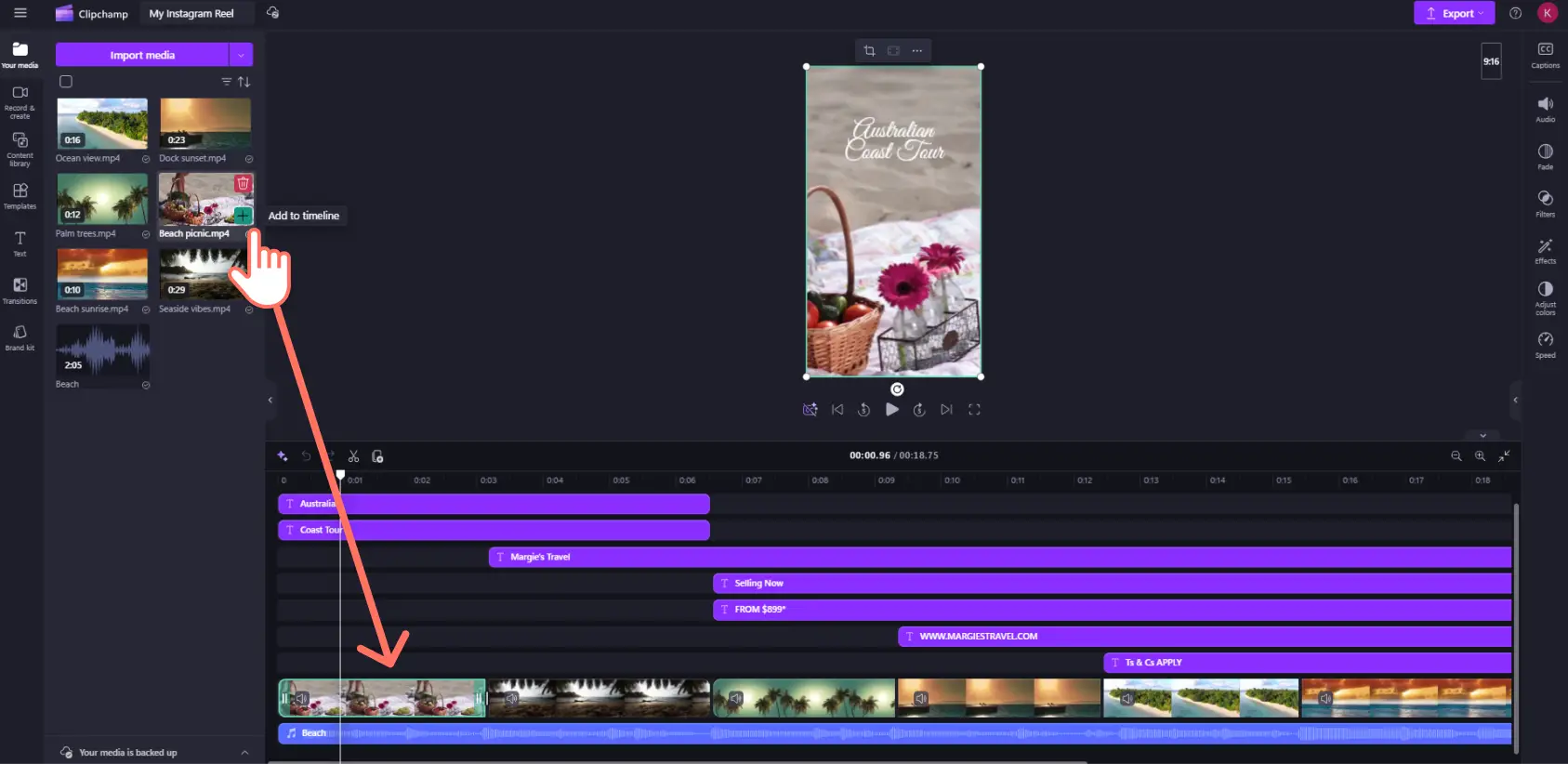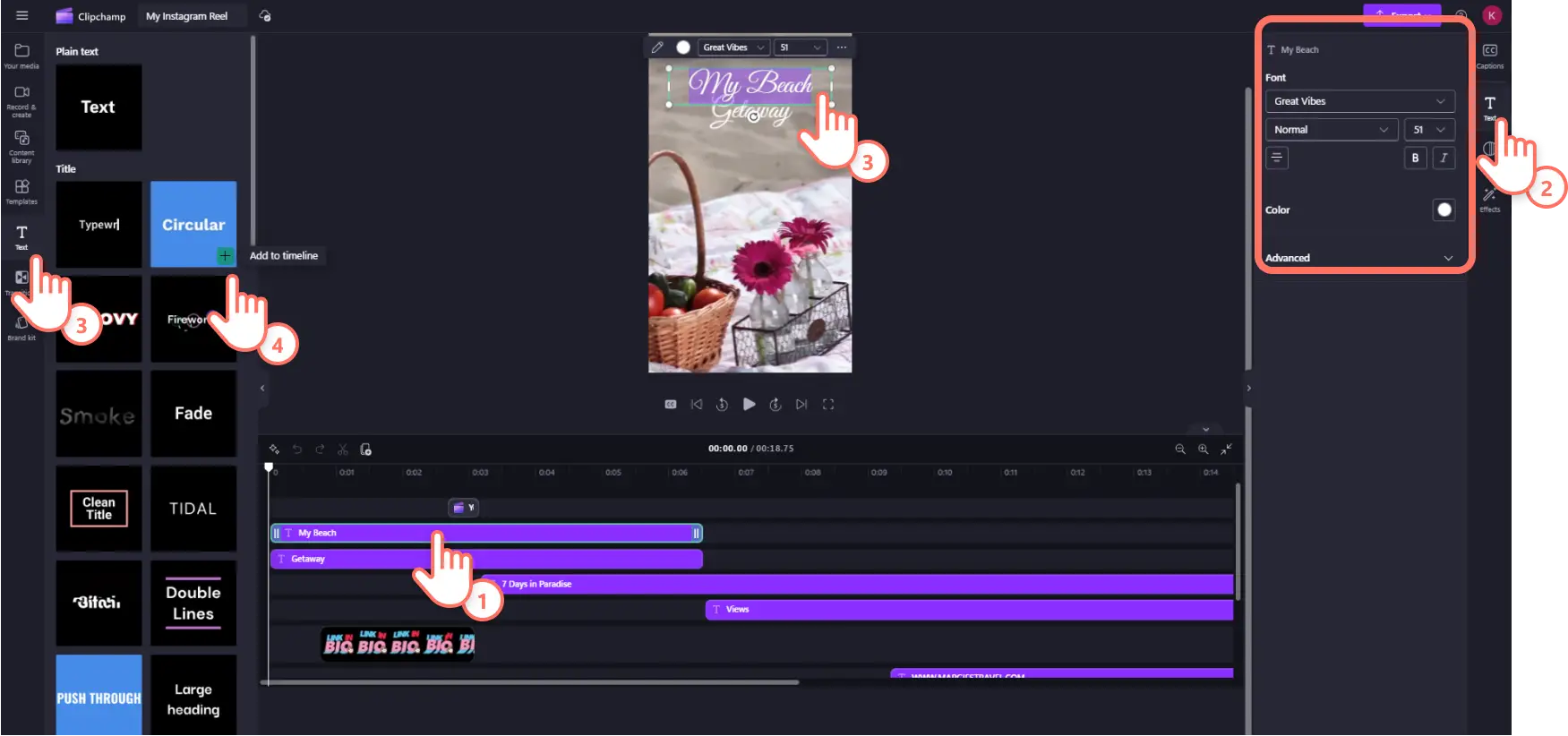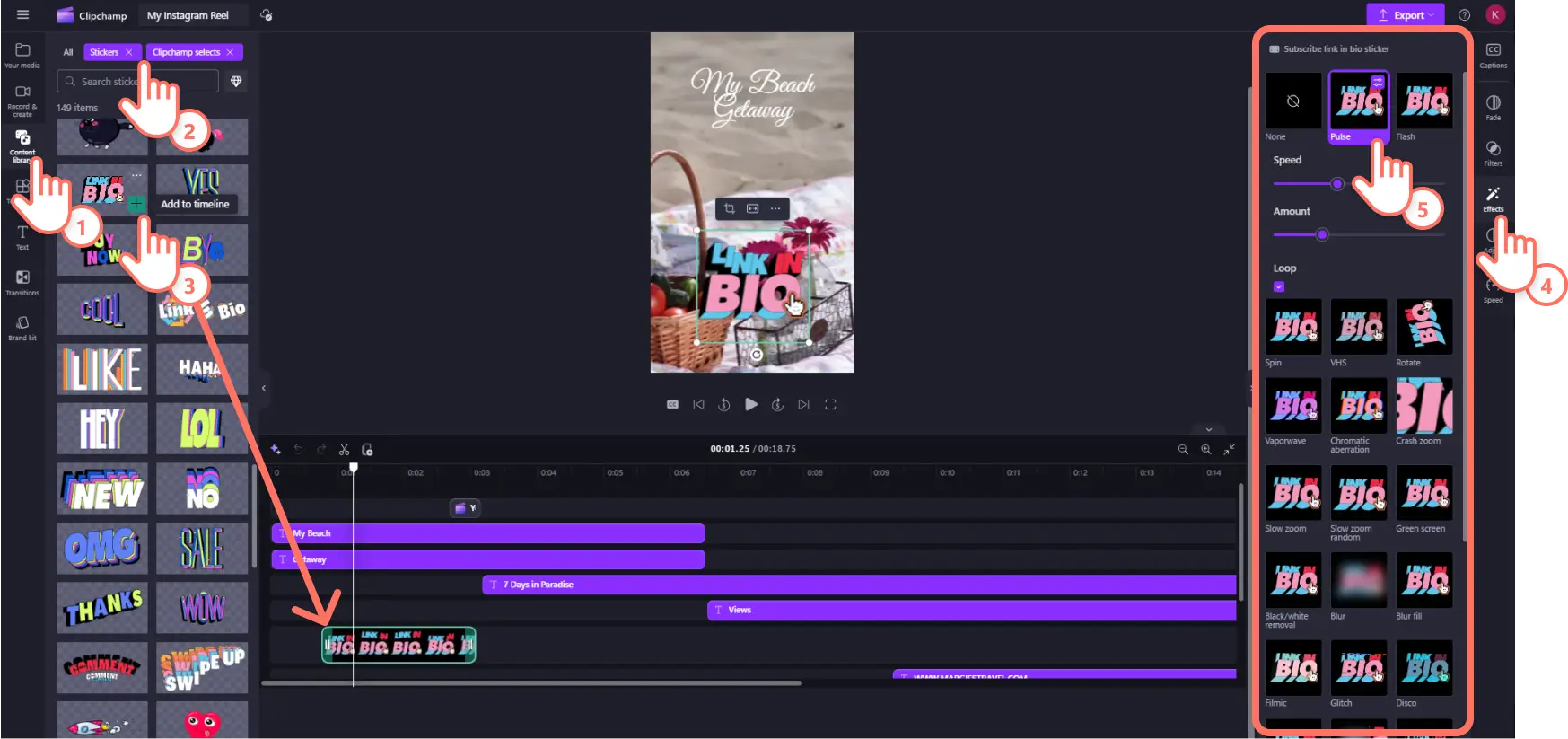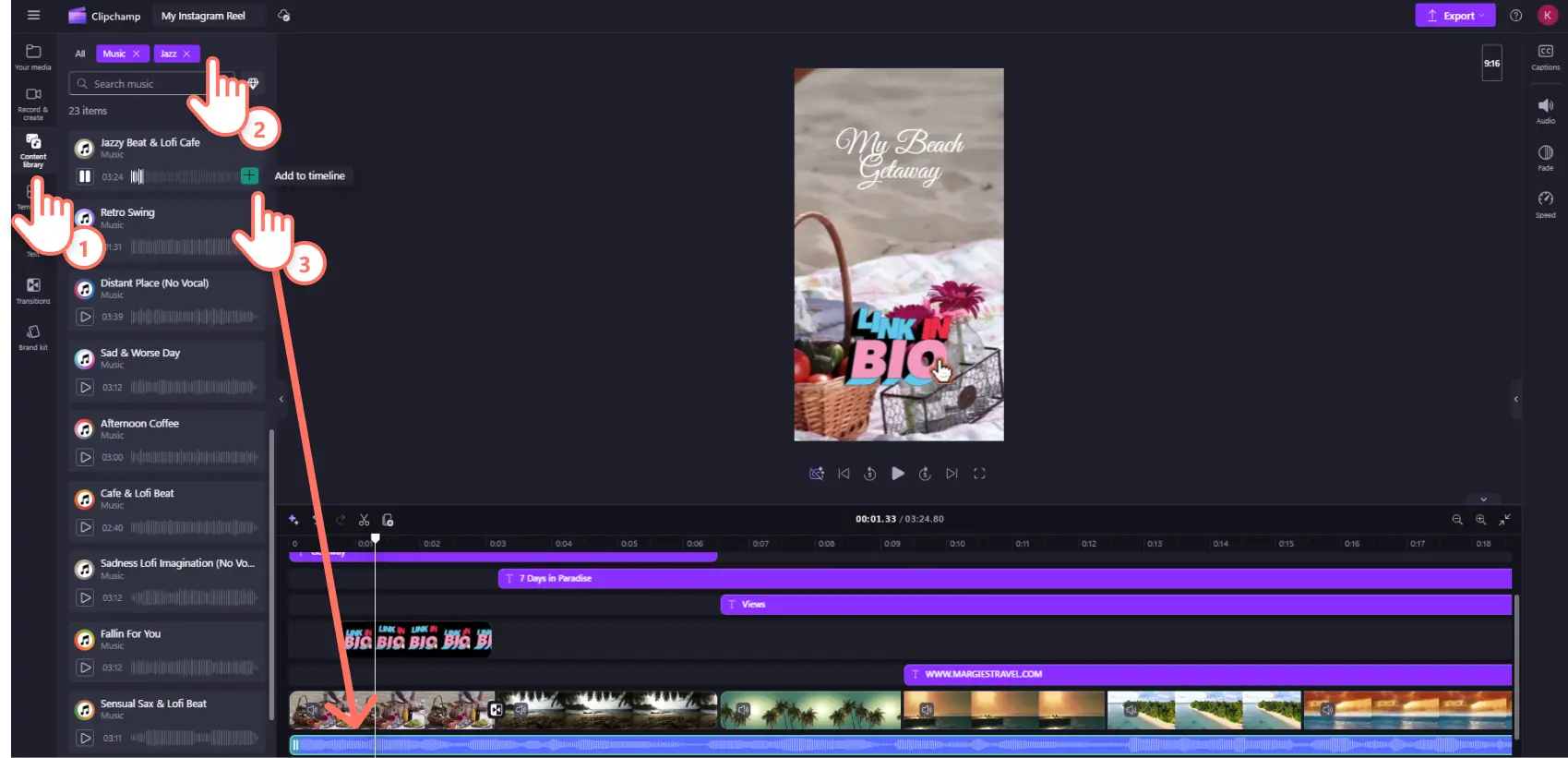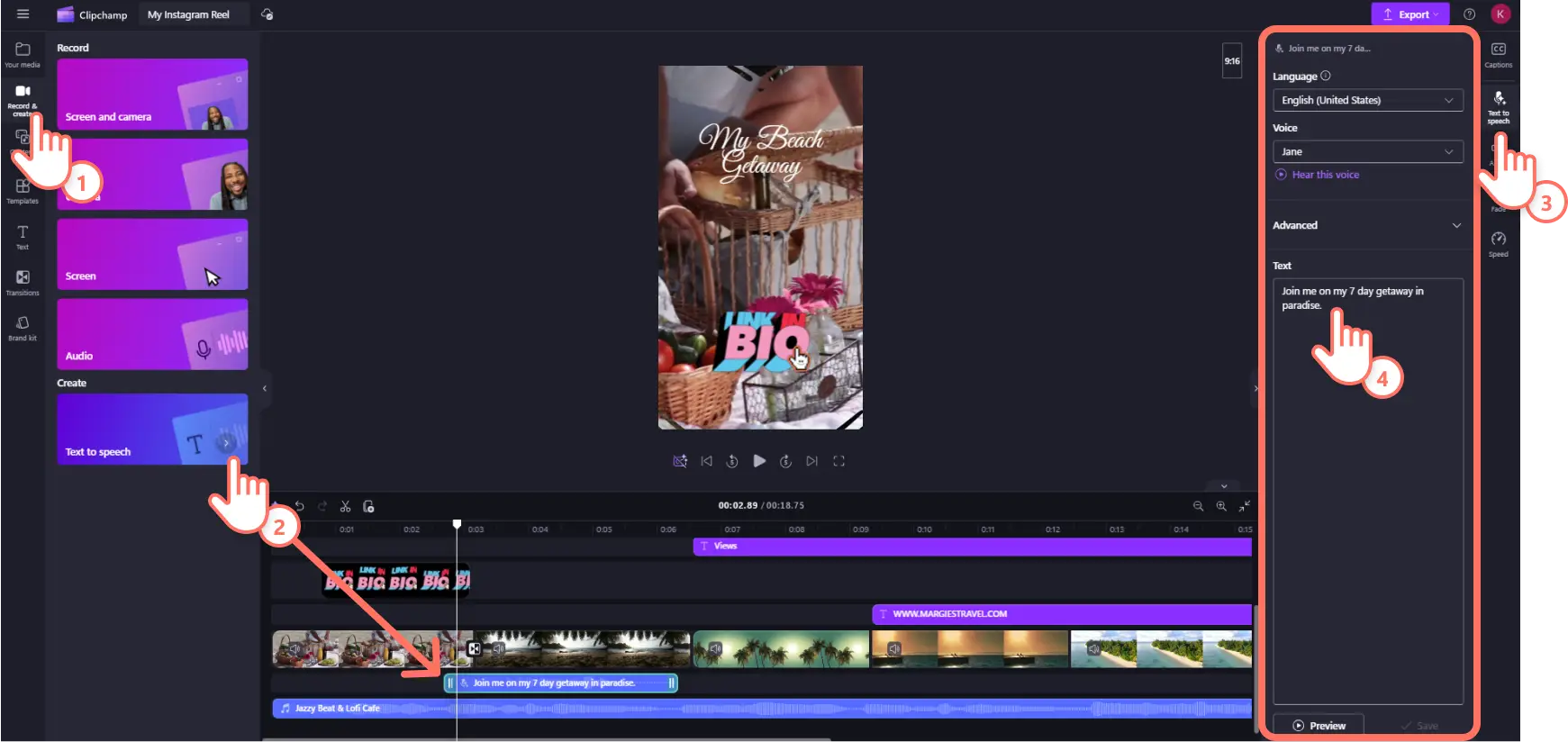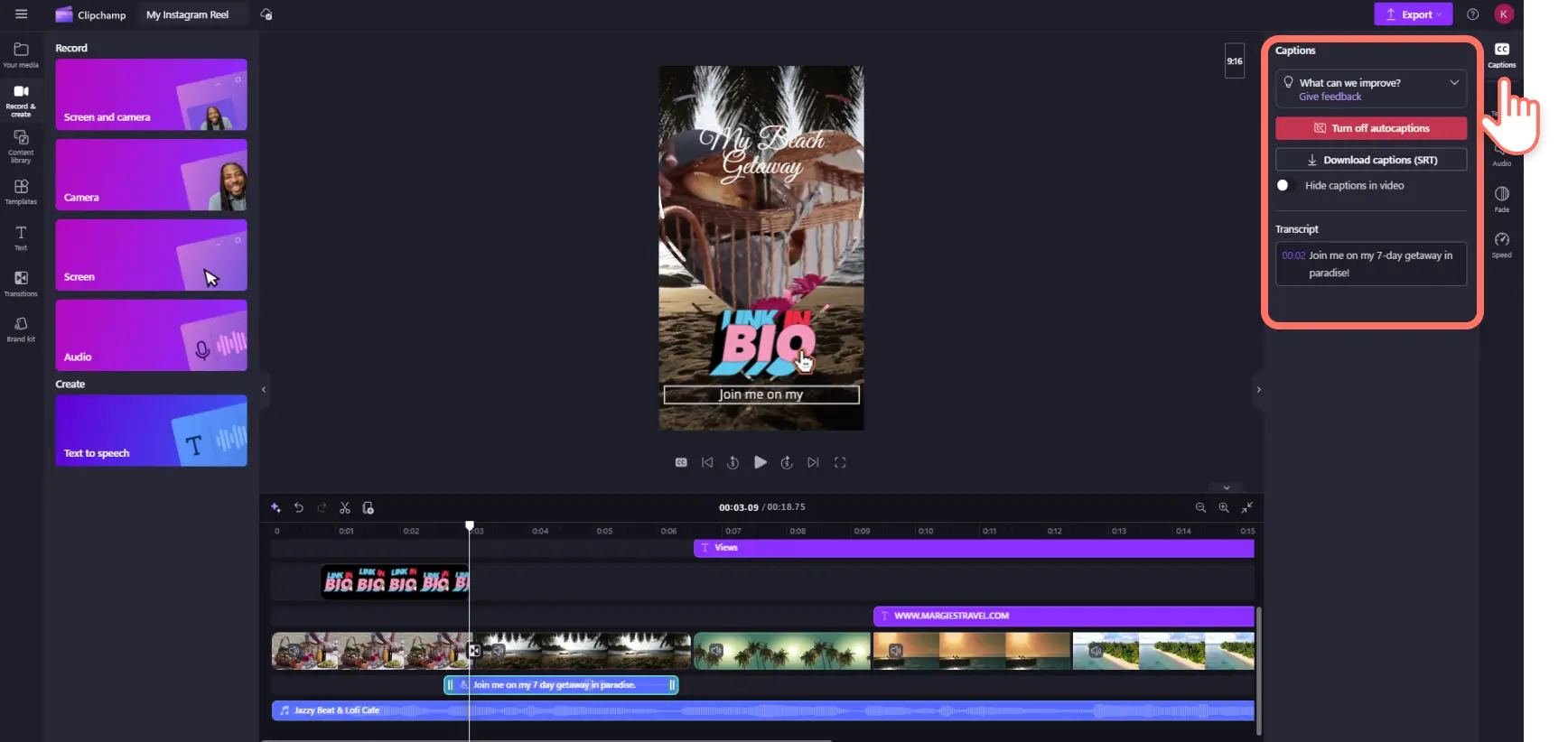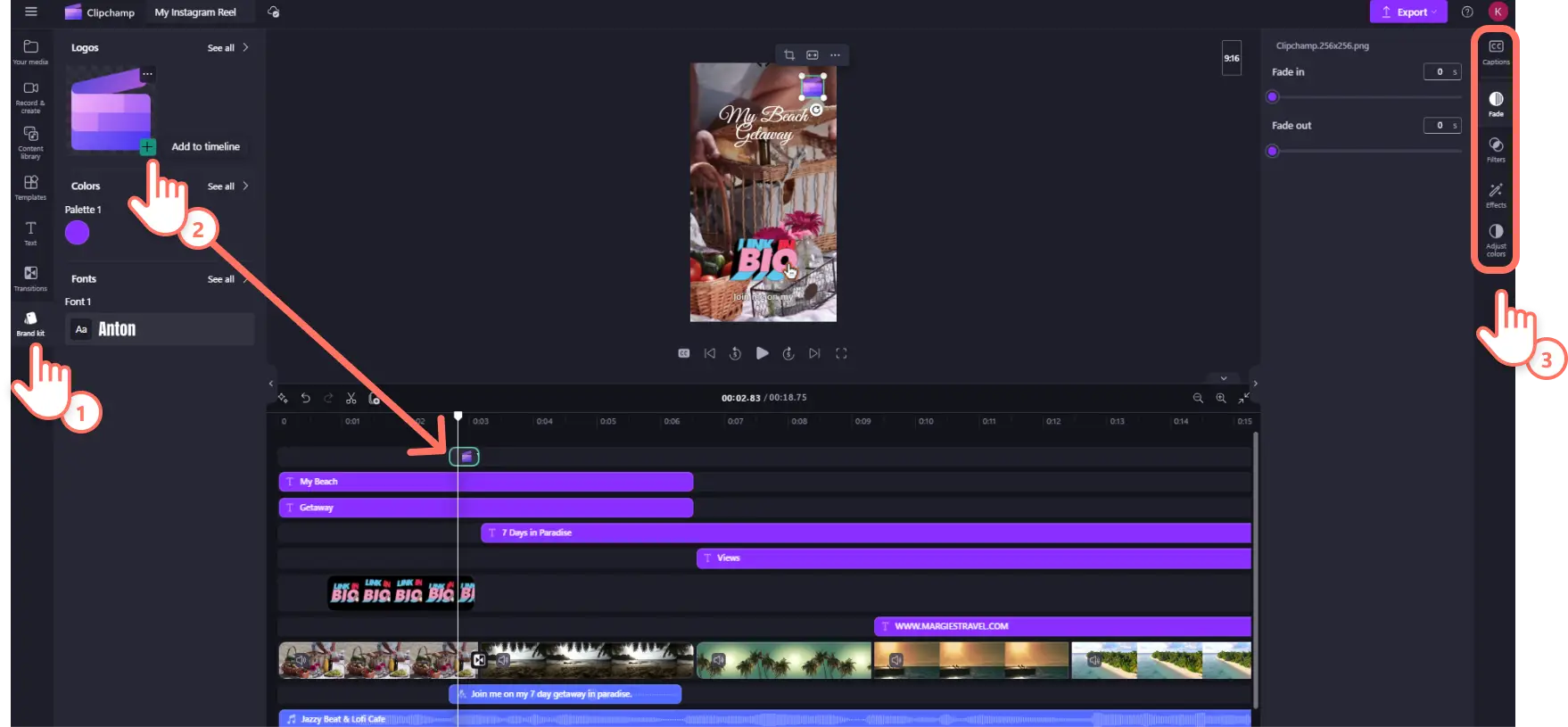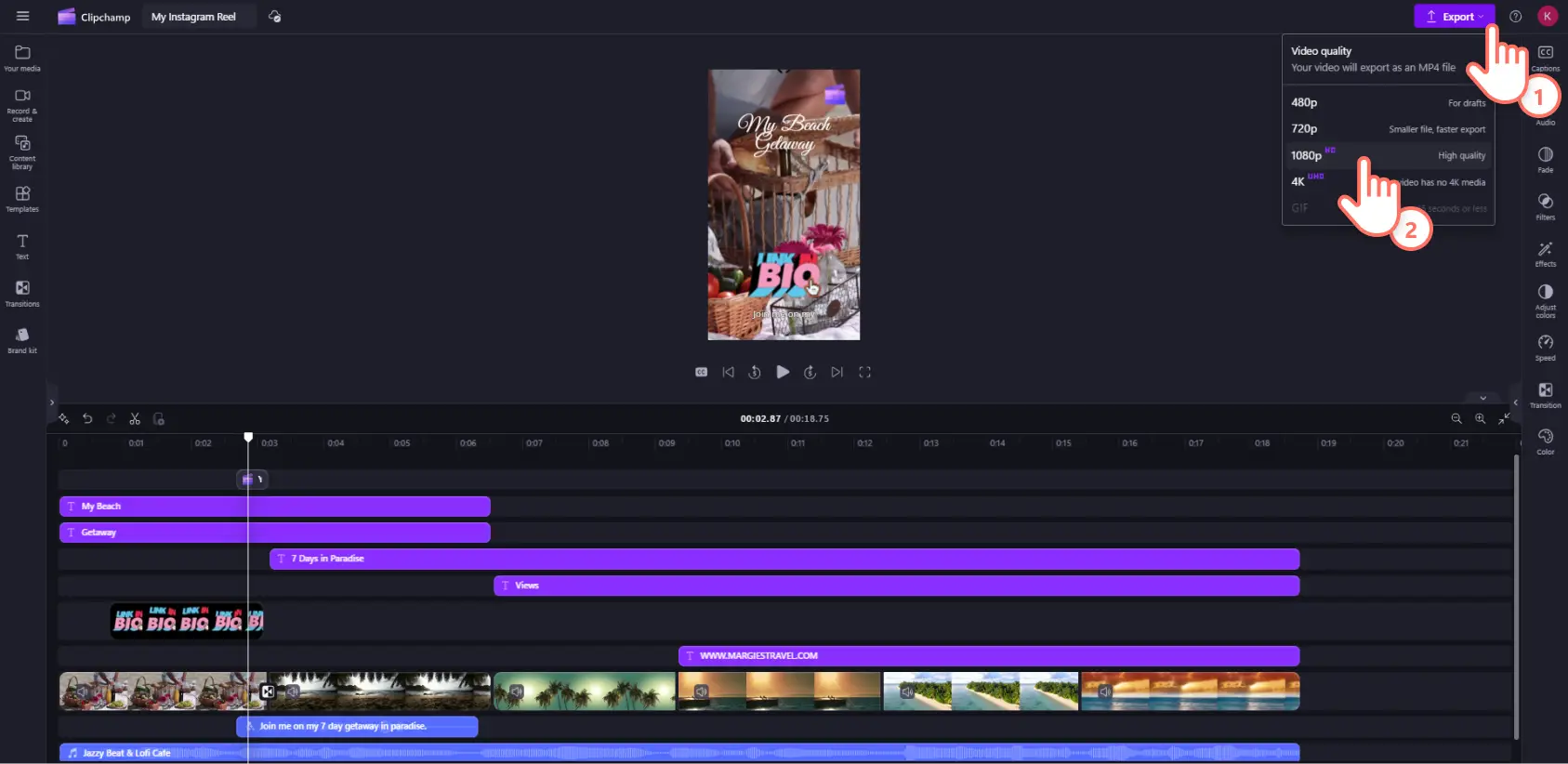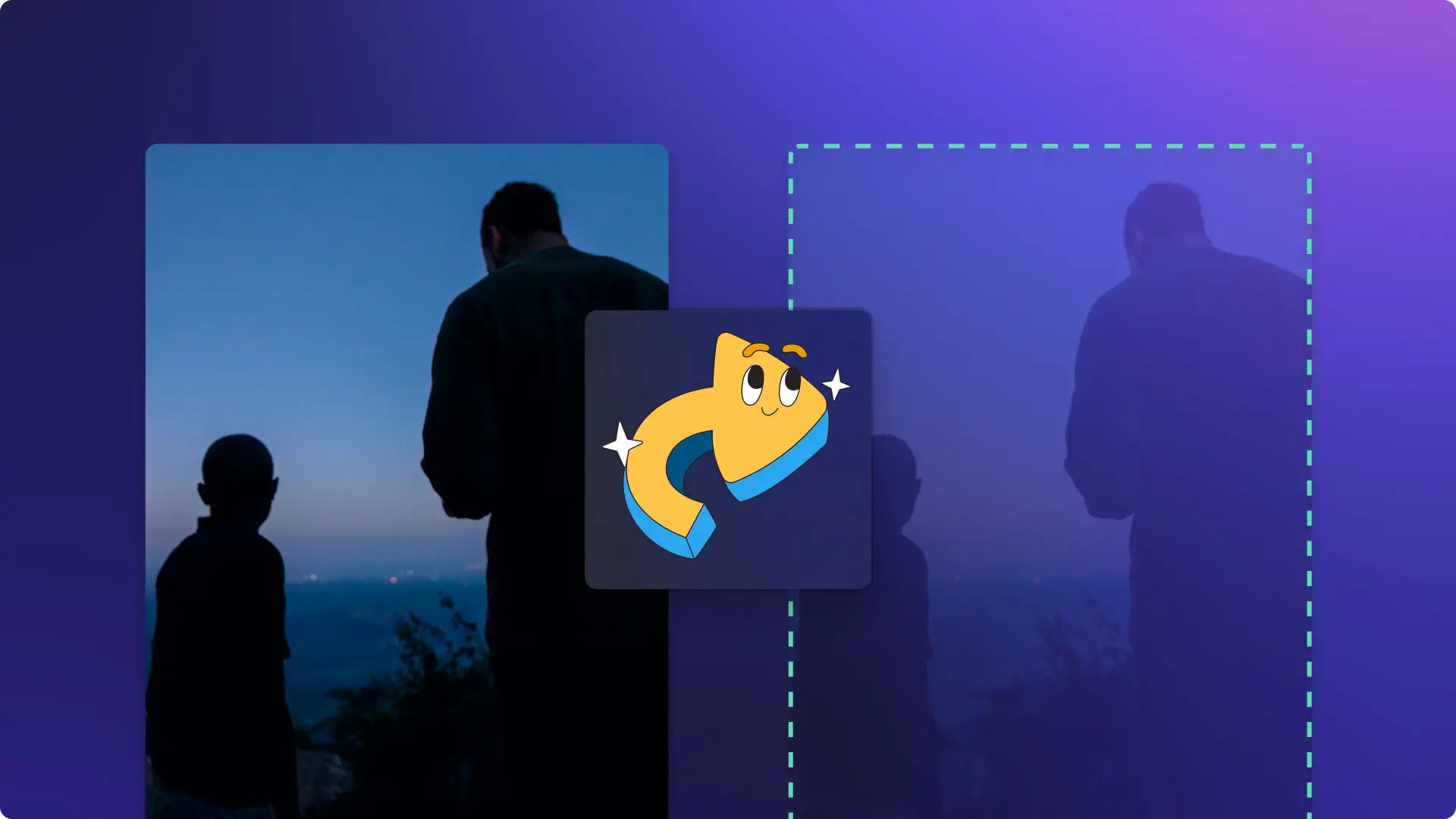"Perhatian!Cuplikan layar dalam artikel ini diambil dari Clipchamp untuk akun pribadi. Prinsip yang sama berlaku untuk Clipchamp untuk akun kerja dan sekolah."
Di halaman ini
Reel Instagram secara resmi menjadi pesaing terbesar TikTok dan YouTube Shorts, dengan mencatat tingkat waktu tonton tertinggi di antara ketiganya. Dengan lebih dari 200 miliar pengguna Meta yang menonton Reel setiap hari, format video pendek ini telah menjadi cara paling populer untuk menonton video secara online.
Jika Anda adalah kreator konten atau pemilik bisnis, fitur Instagram Reels adalah cara terbaik untuk dengan mudah melibatkan pengikut setia, menghasilkan lalu lintas pemirsa baru, dan menjangkau audiens yang lebih luas secara lebih cepat. Lanjutkan membaca untuk mempelajari cara membuat Reel berkualitas tinggi di Instagram seperti seorang profesional. Jelajahi panduan, tip pengeditan video, serta cara menambahkan fitur dan efek tambahan menggunakan editor video Clipchamp.
Ukuran, dimensi, dan panduan Instagram Reels
Sebelum membuat Reel Instagram, persyaratan layanan Instagram menyatakan bahwa kreator konten harus berusia 13 tahun untuk membuat akun dan memposting segala bentuk konten. Setelah verifikasi selesai, Anda dapat memposting Reel Instagram dengan akun publik atau akun pribadi. Reel publik akan dapat ditemukan oleh semua pengguna Instagram, sedangkan Reel pribadi mengikuti pengaturan privasi Anda dan hanya dapat dilihat dan dibagikan oleh pengikut Anda. Reel IG, seperti semua konten Instagram, harus mengikuti panduan komunitas atau video akan dihapus.
Lihatlah spesifikasi format video untuk Instagram Reels:
Panjang video: pengguna dapat mengunggah video sebagai Reel jika durasinya antara 3 detik hingga 15 menit. Jika Anda merekam Reel di dalam aplikasi Instagram, durasi video maksimal adalah 90 detik. Setiap posting video umpan yang berdurasi lebih pendek dari 15 menit akan dibagikan sebagai Reel.
Format video: MP4 atau MOV.
Rasio aspek video: disarankan antara rasio aspek 1,91:1 dan 9:16.
Ukuran file video: maksimum 4GB.
Kecepatan bingkai video: minimum 30 FPS (bingkai per detik).
Rentang resolusi video yang disarankan: minimum 720 piksel.
Keterangan video: sangat disarankan.
Foto sampul: PNG atau JPG dalam resolusi 420 piksel x 654 piksel dalam rasio 1:1,55.
Elemen pada Reel Instagram
Video berkualitas tinggi: algoritma Instagram meningkatkan video dengan visual unik dan berkualitas tinggi. Buat video untuk pemirsa pengguna smartphone dengan merekam konten Anda secara vertikal menggunakan ponsel dengan kamera video beresolusi tinggi.
Audio yang jernih: dialog merupakan fitur penting dalam Reel Anda, jadi pastikan audio dalam Reel jernih dan jelas untuk telinga manusia dan algoritma. Jika menggunakan musik dan audio lainnya, buat Reel Anda menjadi viral dengan menggunakan suara yang sedang tren di Instagram.
Subtitel: subtitel membuat video lebih mudah diakses oleh orang dengan gangguan pendengaran dan penutur bahasa non-Inggris. Subtitel juga meningkatkan waktu tonton Anda karena sebagian besar pengguna Instagram menonton Reel tanpa suara.
Teks animasi: judul bergerak merupakan elemen desain lain yang dapat menampilkan merek pribadi Anda sekaligus menyoroti informasi utama. Anda dapat membuat video lebih menarik secara visual, menyenangkan, dan mudah dipahami dengan teks animasi yang jelas dan menarik.
Grafis CTA: tingkatkan jumlah audiens Anda di Instagram dan platform lain seperti TikTok dan YouTube dengan menggunakan grafis animasi untuk tombol CTA seperti stiker ‘tautan di bio’ atau ‘tonton sekarang’. Hal ini akan menambahkan karakter ke Reel sekaligus mengembangkan merek Anda.
Merek: ciptakan identitas pada akun Instagram dan merek Anda sebagai kreator konten. Gunakan font yang unik, logo merek, dan tambahkan sentuhan khas dengan penggunaan filter dan efek lainnya yang konsisten.
Pengeditan video dinamis: buat Reel terlihat menarik dan sinematik dengan menggunakan alat pengeditan video. Aplikasi Instagram menyertakan berbagai efek dan templat video, tetapi Anda juga dapat menggunakan perangkat lunak pengeditan video untuk menggunakan berbagai teknik pengeditan tingkat lanjut seperti transisi animasi dan zoom dramatis untuk perubahan gaya sebelum dan sesudah.
Cara membuat Reel di Instagram
Buka Instagram di ponsel Anda dan ketuk ikon plus (+) di bagian tengah bawah layar untuk membuat posting baru.
Gulir pada bilah bawah untuk memilih tab Reel.
Untuk merekam langsung menggunakan kamera ponsel, ketuk tombol rekam di bagian tengah bawah layar.
Untuk mengunggah file video, ketuk ikon pustaka kamera di kiri bawah layar Anda.
Sesuaikan Reel dengan menambahkan audio, efek, filter, atau teks dengan mengetuk ikon yang ada di sebelah kiri layar ponsel Anda.
Ketuk tombol berikutnya untuk melanjutkan pengeditan video.
Tambahkan pengeditan akhir seperti audio, keterangan, dan efek lainnya dengan mengetuk ikon di bagian bawah layar.
Geser ke atas untuk melihat lini masa video Anda guna membuat pengeditan lainnya seperti menambahkan transisi, menyusun ulang klip, dan memangkas klip video dan audio.
Ketuk tombol berikutnya, lalu masukkan keterangan Reel dan detail lainnya.
Ketuk tombol bagikan untuk menerbitkan Reel.
Pembuat Reel Instagram dalam aplikasi adalah alat pengeditan berkualitas tinggi dengan efek dan filter AR (realitas tertambah) serta pustaka suara besar berisi musik berlisensi. Namun, jika Anda ingin membuat konten menggunakan templat Instagram yang unik atau membuat video lebih cepat dengan membuat batch Reel untuk bisnis Anda, pertimbangkan editor video Clipchamp sebagai pembuat Reel Instagram pilihan Anda.
Cara membuat Reel Instagram dengan Clipchamp
Banyak kreator konten membuat Reel Instagram mereka menggunakan perangkat lunak pengeditan video agar bisa menggunakan fitur pengeditan lainnya serta dapat mengedit di komputer atau laptop. Clipchamp adalah editor video online gratis dengan serangkaian templat video 9:16 yang dapat diedit, yang memungkinkan Anda membuat Reel Instagram berkualitas profesional dari browser web tanpa perlu mengunduh apa pun.
Langkah 1.Mulailah dengan templat video Reel
Pilih salah satu templat Reel Instagram yang sederhana dan dinamis. Templat tersebut menyertakan teks animasi, transisi, musik bebas royalti, dan efek lainnya. Ini memberi Anda kerangka kerja untuk memulai. Anda dapat menyesuaikan dan mengubah elemen saat mengedit. Jika Anda menginginkannya, beberapa templat siap disimpan dan dibagikan apa adanya. Anda hanya perlu mengubah teks dan mengekspornya.
Langkah 2.Impor video dan foto Anda sendiri
Setelah templat dimuat ke dalam lini masa, kini saatnya menambahkan video, audio, dan foto Anda sendiri. Klik tombol impor media pada tab media Anda di kiri atas jendela. Di sini, Anda dapat mengunggah file media dari komputer atau menyambungkan OneDrive Anda.
Langkah 3.Sesuaikan templat video Reel
Setelah media pribadi Anda diunggah, seret dan lepaskan file dari tab media Anda ke lini masa. Tempatkan file video baru di atas klip video templat di lini masa untuk menggantinya. Anda dapat mengubah ukuran video agar sesuai dengan rasio aspek Instagram menggunakan pengubah ukuran video.
Mengubah teks dan judul animasi
Untuk mengubah teks templat, klik aset teks di lini masa sehingga teks disorot. Berikutnya, klik tab teks pada panel properti untuk mengubah font dan pengaturan tingkat lanjut seperti bayangan. Kemudian, klik judul di dalam jendela pratinjau untuk mengubah teks. Anda juga dapat menambahkan teks baru seperti judul animasi dengan mengeklik tab teks pada toolbar, lalu menyeret dan melepaskan judul baru ke lini masa.
Menambahkan grafis dan efek
Untuk menambahkan grafis animasi seperti stiker dan GIF, klik tab pustaka konten pada toolbar, lalu klik opsi drop-down dan pilih stiker. Gulir untuk menelusuri pustaka stiker, lalu seret dan lepaskan stiker ke lini masa di atas aset video Anda.
Untuk menambahkan efek, klik stiker pada lini masa sehingga stiker disorot, lalu klik tab efek pada panel properti. Beberapa stiker akan dilengkapi dengan efek animasi kustom. Arahkan kursor ke atas opsi untuk mempratinjau, lalu klik efek untuk menerapkannya ke stiker Anda.
Memperbarui musik latar belakang bebas royalti
Untuk mengubah musik latar belakang, klik tab pustaka konten pada toolbar dan klik panah drop-down audio, lalu pilih musik. Gulir untuk menelusuri koleksi musik bebas royalti berdasarkan genre, jenis gaya musik, atau kata kunci lainnya ke dalam bilah pencarian. Setelah Anda menemukan klip audio yang diinginkan, seret dan lepaskan klip di atas musik templat pada lini masa untuk menggantinya.
Langkah 4.Lakukan peningkatan menggunakan subtitel dan sulih suara AI
Tambahkan narator bersuara manusia ke Reel Instagram Anda menggunakan generator teks ke ucapan untuk sulih suara AI berkualitas profesional dan realistis. Klik tab rekam & buat pada toolbar, lalu pilih teks ke ucapan. Ini akan menambahkan aset audio baru ke lini masa. Klik tab teks ke ucapan pada panel properti, lalu ketik teks Anda dan sesuaikan pengaturan sulih suara AI termasuk emosi, nada vokal, dan kecepatan.
Buat Reel Anda lebih mudah diakses dan ditonton tanpa suara dengan menambahkan subtitel. Klik tab keterangan pada panel properti, lalu klik tombol transkripsikan media. Pilih bahasa pilihan Anda di jendela pop-up, lalu centang kotak untuk memfilter kata-kata kasar dan mulai transkripsi dengan mengeklik tombol transkripsikan media sekali lagi. Kembali ke tab teks tertutup pada panel properti (Anda akan melihat transkrip yang diberi stempel waktu) tempat Anda dapat memperbaiki kesalahan apa pun.
Langkah 5.Tambahkan logo merek, warna, dan font Anda
Tambahkan logo, font, dan warna perusahaan Anda menggunakan alat kit merek Clipchamp. Klik tab kit merek pada toolbar untuk mengakses logo, font, dan warna yang disimpan. Seret dan lepaskan logo Anda ke lini masa di atas semua aset lainnya.
Langkah 6.Pratinjau dan simpan Reel Instagram Anda
Setelah Anda selesai mengedit, tekan tombol putar pada jendela pratinjau untuk menonton Reel yang telah selesai Anda diedit. Jika sudah siap untuk menyimpan video, klik tombol ekspor, lalu pilih resolusi video.Sebaiknya pilih resolusi HD 1080p untuk mendapatkan kualitas video terbaik untuk IG.
Tanya jawab umum
Bagaimana cara membuat Reel yang sedang tren di Instagram?
Buka halaman Jelajahi di Instagram dan lihat apa yang sedang tren. Kemudian, Anda dapat me-remix video yang sedang tren menggunakan templat. Cara cerdas untuk membuat Reel menjadi viral adalah tampil berbeda dengan menambahkan sentuhan unik pada Reel yang sedang tren.
Apa perbedaan antara Reel Instagram dan Cerita?
Reel dan Cerita merupakan konten video yang mobile-friendly, tetapi perbedaan utamanya adalah Reel bertahan selamanya sementara Cerita hanya berlangsung 24 jam.Reel juga lebih mudah ditemukan oleh publik dan disarankan ke komunitas Instagram yang lebih luas, sedangkan Cerita utamanya dilihat oleh pengikut atau dari beranda profil publik pengguna.Untuk bantuan selengkapnya, lihat cara membuat Cerita Instagram.
Apakah akun bisnis Instagram sebaiknya memposting Reel?
Tentu saja, Instagram Reels menarik lebih dari 1 miliar pengguna setiap bulannya dan menjadikannya pasar tempat semua bisnis ingin melakukan promosi. Reel mudah dibuat dan dapat meningkatkan jangkauan dan keterlibatan sambil mempromosikan merek, produk, dan layanan Anda. Lihat bagaimana bisnis dapat menggunakan TikTok dan Instagram untuk mendapatkan tip mendalam.
Lihatlah ke cermin… Anda akan melihat seorang profesional yang telah menguasai cara membuat Reel Instagram! Jika Anda mencari lebih banyak inspirasi, lihatlah ide Reel Instagram untuk bisnis ini atau baca panduan utama Instagram kami untuk tip mendalam tentang cara menggunakan platform tersebut.
Mulai membuat Reel Instagram dengan Clipchamp atau unduh aplikasi Clipchamp Windows.